Camtasia录制的视频竖屏怎么改横屏
来源:互联网 更新时间:2025-09-05 09:59
肯定有的用户还不明白Camtasia录制的视频竖屏怎么改横屏,下面由号令cc为你带来这方面的答案,一起来看看!
Camtasia录制的视频竖屏怎么改横屏
有时候外出游玩,用手机录制了一段竖版的风景视频,但在上传到电脑观看时会出现黑边情况,影响视觉效果,这时我们需要把竖屏的视频改为横屏版本,那该如何将竖屏的视频改为横屏呢?这里我们以Camtasia录屏软件为例展开介绍。
1、点击Camtasia界面中的【文件】-【导入】按钮,选择列表中的【媒体】选项,在打开的对话框中选择录制的竖屏视频导入进来,放至视频轨道中。
2、点击顶部菜单栏中的屏幕缩放设置,在下拉列表中选择【项目设置】,点击图6所示的【画布规格】。
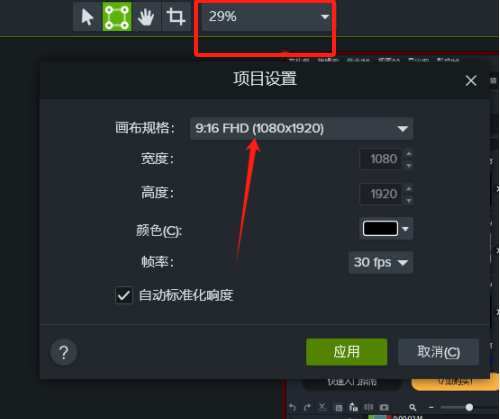
3、在画布规格中选择【自定义选项】,设置视频的高度和宽度,下图所示的为竖屏屏幕尺寸,在保持比例不变的情况下,我们可以将宽度设置为1920,高度设置为1080。
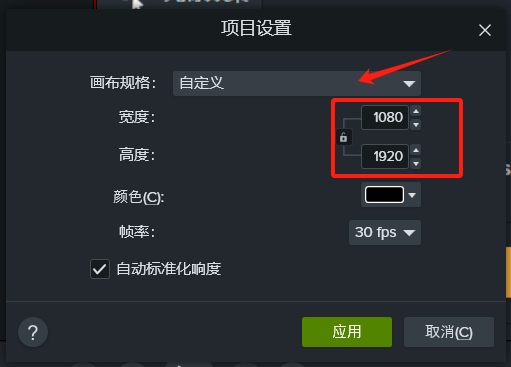
4、调整之后,视频预览就会变成横屏界面,不过由于之前我们的视频是竖屏,调整为横屏后周围会被黑色填充,所以我们可以通过【媒体】选择添加背景进行填充,填充设置完成后,再将视频进行导出。
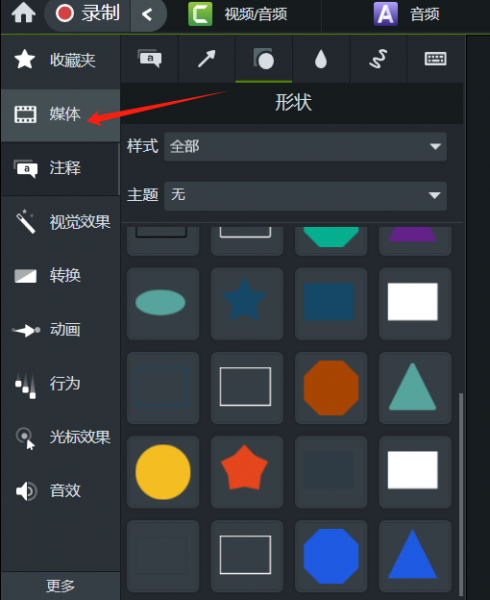
上面是号令cc的小编为您收集的Camtasia录制的视频竖屏怎么改横屏,希望能帮助到小伙伴们,更多相关的文章请收藏本站。
-
《CF》2025年9月灵狐者的约定活动网址
-
魔兽世界虚空汇聚之地任务攻略
-
魔兽世界塔碧卡任务攻略
-
鼠标dpi越高越好吗
-
碧蓝航线奇渊下的秘密新皮肤一览
-
FGO泳装两仪式强度怎么样
-
魔兽世界摇曳蜂舞任务攻略
-
密室逃脱设计师需要擅长哪项技能 蚂蚁新村今日答案2025.8.26
-
《沙丘:觉醒》主机版将在PC发售一年后上线
-
古代代写书信的人被称为 蚂蚁新村今日答案2025.8.8
-
蚂蚁新村今日答案最新2025.8.8
-
小鸡答题今天的答案是什么2025年8月9日
-
蚂蚁庄园小鸡答题今日答案2025年8月9日
-
模拟新作《清洁我的脚》上架Steam 帮美女清理玉足
-
魔兽世界她的黑暗面任务攻略
-
BandiZip如何设置字体颜色
-
纸祭第二章攻略
-
明末渊虚之羽无名之眼有什么用
-
明末渊虚之羽太阳玉佩有什么用
-
明末渊虚之羽难民营地门怎么开
-
1 Camtasia2024增强人声怎么做 09-04
-
2 Camtasia录制时有电流声怎么回事 09-04
-
3 电脑录屏后文件怎么编辑内容 09-04
-
4 Camtasia导出视频分辨率太低怎么解决 09-04
-
5 Camtasia怎么更换人像背景 09-04
-
6 Camtasia导出视频播放错误 09-04
-
7 Camtasia生成视频清晰度设置 09-04
-
8 Camtasia怎么改变摄像头背景 09-05
-
9 微课视频录制多少帧数好 09-05
-
10 Camtasia怎么设置保存路径 09-05



